ブルックリンインテリア|3Dシミュレーションでダサいを回避

💡 本記事では、SketchUpとTwinmotionというパソコンソフトウェアを使った、インテリアの3Dレイアウト事例を紹介します。 SketchUpは自由な発想で3Dモデル作成が可能であり、Twinmotionはフォトリアルな視覚化を実現できます。ここでは、これらのソフトウェアの活用方法を具体的な事例を交えてご紹介します。
今回はブルックリンスタイルインテリアをテーマにします。
ブルックリンスタイルのインテリアは一見カッコいいイメージですが、実際に取り入れるとダサくなるリスクもあり、事前にしっかりシミュレーションしたいですよね。
SketchUpとTwinmotionを駆使すれば、3Dモデルを自由に編集して、実写のようなリアルな仮想空間を作ることができます。
インテリアのイメージや配色の確認には最適なソフトウェアです。
パソコンを使ったインテリアシミュレーションに興味がある方は、この記事の活用事例を是非参考にしてみてください。
3Dレイアウトに使うソフトウェア
使用しているソフトウェアは2つ。
・SketchUp(スケッチアップ):3Dモデルを制作する。
・Twinmotion(ツインモーション):作った3Dモデルをリアルにする。
いずれもパソコンのアプリケーションです。
これらのソフトウェアを使うと、建物や家具の3Dモデルを自由に作成・編集したり、作った3Dモデルを実写のようなビジュアルで確認することができます。
間取りアプリなどでは物足りない、もっと細部にこだわったシミュレーションがしたい場合におススメのソフトウェアです。
何のソフトか知りたい。始めてみたい。という方はこちらの記事も確認してみてください。
(関連記事)
SketchUp Freeの始め方【無料で3Dモデリング】
Twinmotionで出来る!リアルな住宅シミュレーション~概要と始め方~
では3Dレイアウトの紹介を始めます。最初に今回テーマの特徴をまとめておきましょう。
ニューヨークの古い工業地帯発祥のインテリアスタイル

ブルックリンスタイルとは、ニューヨークの工業地区にある古い建物をリノベした住居をイメージしたインテリアスタイルです。
レンガや鉄などの無機質な素材と、木材や革などの自然素材を調和させているのが特徴的です。
雰囲気としてはレトロ感を出すのが一つのポイント。 インテリアの配色は黒と茶色を組み合わせて、バランスは茶色多めがよいでしょう。
ニューヨークスタイルとの違いは?
ニューヨークスタイルとは、流行の先端を行くニューヨーカーたちがスタイリッシュにコーディネートしたインテリアスタイルの総称です。
ニューヨークの地域によってスタイルが異なり、マンハッタン地区では現代的なコーディネートをするのに対し、古い建物の多いブルックリン地区ではレンガなどの古い建築素材を取り入れたリノベーションが流行し、オシャレに生まれ変わった住宅がブルックリンスタイルとして定着しました。
ブルックリンスタイルを作るための特徴をチェック
ブルックリンスタイルの特徴を5つにまとめました。
・配色は茶色と黒で統一感を出す。
・家具の素材は木、鉄、革を主とする。
・壁紙はレンガやコンクリなど建築素材をイメージしたもの。
・アンティーク風の雑貨や小物でさらにレトロ感を演出。
・照明の色は暖かくリラックス感のある電球色。
SketchUpでレイアウトする
今回テーマの3Dレイアウトはこのようになりました。

では今回SketchUpで行った3Dレイアウトの制作内容を抜粋して紹介します。
部屋は賃貸一人暮らし1Kの約9~10畳リビングを想定
今回のお部屋は約9~10畳サイズ(17㎡)のリビングの想定で3Dモデル化しました。
一人暮らし用の賃貸でありがちな間取りです。
床面積の広さも、モデルの表面をクリックするだけで簡単に出せます。

SketchUpを使うと建築構造の出っぱりなど、室内の形を細かく再現できます。
日本の賃貸は狭い部屋や、変な形の間取りも結構多いので、お部屋の形を自由にカスタマイズできるというのはインテリアシミュレーションする上で大きな利点です。
お部屋の3Dモデルを自分で作ってみたい! という方はこちらの記事も参考にしてください。
【SketchUpモデリングガイド#1】お部屋の3Dモデルを作る
おしゃれなヴィンテージ家具を置きたい
ここで使っている大型家具は実際に販売されている製品から、ブルックリンスタイルに合うヴィンテージ風の家具を選んでいます。

これらの3Dモデルは、実際の製品サイズや外観に合わせて3Dモデル化しています。
| 番号 | 製品名(商品リンク) | サイズ | 参照元 |
|---|---|---|---|
| ① | ヴィンテージデザインソファ | 幅125cm 高さ78cm 奥行き93cm | ソファスタイル |
| ② | キャスター付きテーブル | 幅90cm 高さ39.5cm 奥行き50cm | covearth |
| ③ | DATSUN IRON TV-006 | 幅130cm 高さ40cm 奥行き30cm | INDUSTRIAL BRANCH |
| ④ | WWI-MODEL IRON WOOD CHEST-SH-042 | 幅940cm 高さ100cm 奥行き31.5cm | INDUSTRIAL BRANCH |
| ⑤ | アイアンベッド ブラック | 幅101cm 高さ62cm 長さ205cm | neruco |
販売元への商品リンクです。
ヴィンテージ風家具に興味のある方は、ぜひチェックしてみてください。
3Dモデルは自分で作れる
ブルックリンインテリアは木材や革、鉄などの素材を使った家具が印象的です。
SketchUpの3Dライブラリでインテリアに合う家具を探すこともできますが、素材感をリアルに再現したモデルが必ず見つかるわけでもありません。
なので、無ければ自分で作ります。ツールの使い方は覚えるしかありません。
SketchUpは3Dモデリングの入門に適したソフトウェアです。
3Dモデリングをしてみたい、興味がある、という方はこちらの記事も参考にしてください。
【SketchUp Freeの始め方】無料で3Dモデリングを始める
【SketchUp Freeの使い方】初級者向け3Dモデリングの解説
家具の配置を検討する
実際に家具を置くとなるとサイズや、家具がいくつ置けるかが気になりますよね。正確な寸法で3Dモデル化されていれば、家具の配置も正確にシミュレーションできます。
家具のボリュームは、床面積に対して占める割合いとして1/3までが一般的に良いと言われています。
SketchUpを使うと、線の長さや面積の情報を3Dモデルから簡単に取得できるので、家具の占有面積を目安にした配置検討もできます。

今回記事のモデルでは床面積が約17㎡で、1/3は約5.7㎡となります。
家具が占有する面積を知りたい場合は、家具モデルの面や直線などを右クリック→エンティティ情報でそれぞれのサイズを確認、それを自分で合計して出します。
このレイアウトでは、主要家具の面積合計は約5.8㎡でした。ほど良い面積バランスになりました。
あとは生活動線も考慮して家具配置など部屋レイアウトを考えたりたり、お部屋の模様替えシミュレーションするのも楽しいですよね。
雑貨や小物で自分なりの演出をシミュレーションしてみる
レトロ感を演出するためにアンティーク風の小物を置いて確かめたい場合は、3DWarehouseという便利な3Dモデルのライブラリで探した方がよいでしょう。
もちろん無料で使えます。
3DWarehouseは家具、雑貨、カーテン、観葉植物など、様々な3Dモデルを検索することができます。
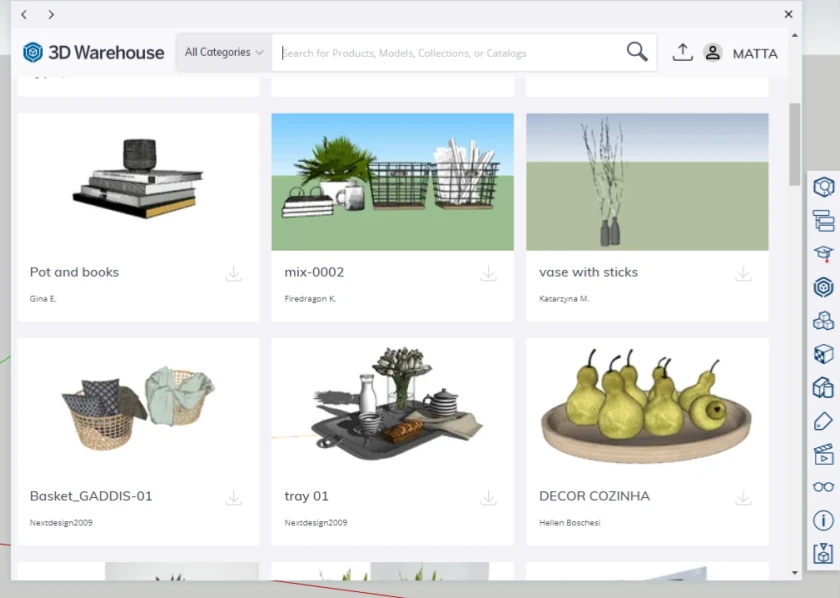
インテリア小物の検索キーワード例をいくつかあげます。
・インテリア小物全般「accessory」「accessory interior」「accessories living」
・アンティーク「antique」
・観葉植物「plants」「flowers」
・花瓶「vase」「pot」
・置物「object」「ornament」
・スタンド照明「floor lamp」「table lamp」
3DWarehouseは英語圏ユーザーが多いので英単語で検索した方が多くヒットします。
日本語にも対応していますが、日本語で検索できる3Dモデルは今のところ少ないです。
日本の利用者がもっと増えるといいですね。
詳しくはこちらの記事を参考にしてください。
3DWarehouseで3D素材を無料ダウンロード+便利機能
壁紙の面積を出すのも簡単
賃貸の場合などではがせる壁紙を検討する場合に、壁の広さを出したいことがあるのではないでしょうか?
お部屋の実際の寸法に合わせて3Dモデルを作っておけば、あとから壁の面積をまとめて計算することもできます。

壁紙の柄を検討する
壁紙のマテリアルも簡単に変更できるので、いろいろなパターンをシミュレーションできます。

壁紙に使うテクスチャ画像は外部からインポートすることもできます。
Twinmotionでビジュアルを確認
Twinmotionを使うと3Dモデルがフォトリアルに生まれ変わります。
インテリアシミュレーションの結果を、現実のようなビジュアルで確認できます。
Twinmotionを使ったビジュアライズのプロセスを簡単に説明すると次の通りです。
・SketchUpデータをTwinmotionへインポート。
・マテリアル(素材)の反射や凹凸の具合を調整。
・光源やライトの調整。
・カメラを設定して撮影シーンを演出。
・画像のレンダリング。
今回の出来上がり画像はこの通りです。

壁紙や床材、また小物などはTwinmotionのライブラリの物に置き換えています。


いろいろなマテリアルを試す
ブルックリンインテリアのように素材感が重要な場合は、テクスチャにこだわって念入りに検討したくなります。 Twinmotionではリアルなマテリアル(素材)をじっくり試すことができます。
下の画像はフローリングの素材や巾木の色を変えてみた例です。
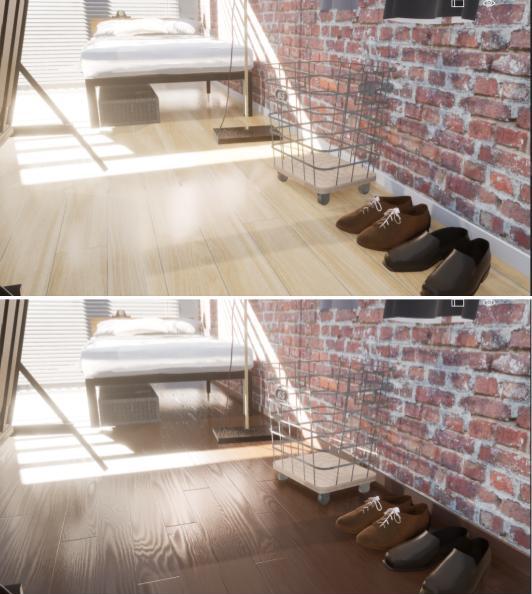
Twinmotionの標準ライブラリからいろいろなマテリアルを選ぶことができます。
Twinmotionで使える素材は標準ライブラリに加え、外部データベースであるQuixel Megascans と Sketchfabの素材に、Twinmotionから直接アクセスすることができます。
PBRマテリアルや3Dモデルなど無料素材の総数は660,000点以上に上ります。
好みの物が無ければ、建築素材メーカが配布している画像をインポートすることもできます。
ライティング設定で昼夜の再現もできる
夜間の照明はどんな雰囲気になるか?これもシミュレーションできます。

ブルックリンスタイルの特徴でもある暖かい電球色にしたい場合は、光源色を調整するだけです。
3Dモデルのライティングは、他のCG制作ソフトウェアでは専門知識が要求されることも多いですが、Twinmotionでは時間帯や光源設定のパラメータを調整するだけで簡単にできます。
まとめ
SketchUpとTwinmotionを使った、ブルックリンスタイルのインテリアシミュレーション事例を紹介しました。
これらのソフトウェアを使う利点はなんといっても「自由度の高さ」と「リアルなビジュアル」です。
パソコンを使って超こだわった3Dレイアウトをやっていみたい人はSketchUpとTwinmotionがおすすめです。
使い方を覚える手間はありますが、こういうのが好きな人は間違いなくハマるでしょう。僕もその一人です。
当ブログではSketchUpとTwinmotionの使い方の記事を扱っていますので、興味のある方は是非参考にしてください。
ここまで読んでいただきありがとうございました!
(関連記事)
SketchUp Freeの始め方【無料で3Dモデリング】
Twinmotionで出来る!リアルな住宅シミュレーション~概要と始め方~

















ディスカッション
コメント一覧
まだ、コメントがありません